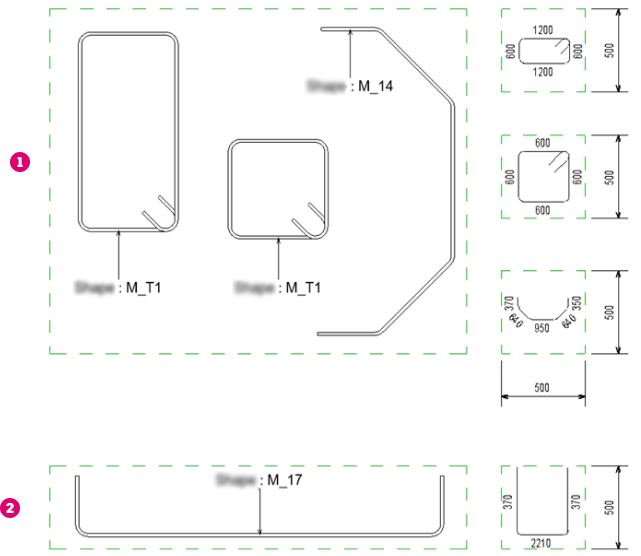瞭解如何在配筋圖面上放置示意鋼筋彎鉤詳圖。
您可使用「加入/移除主體」選項,在放置期間將多根鋼筋加入至相同的示意彎鉤詳圖,或將更多主體 (引線) 加入至既有的示意彎鉤詳圖。
放置有單一引線的示意彎鉤詳圖
- 在「標註」頁籤
 「符號」面板中,按一下
「符號」面板中,按一下  (彎鉤詳圖)。
(彎鉤詳圖)。
- 從「修改 | 放置彎鉤詳圖」頁籤
 「類型」面板中選取
「類型」面板中選取  (示意圖)。
(示意圖)。
- 選取鋼筋集中的一條鋼筋。
- 按一下以放置示意彎鉤詳圖。
- 如果「修改 | 放置彎鉤詳圖」
 「主體」面板中的
「主體」面板中的  (「加入/移除主體」)已切換為「開啟」,請在空白處按一下以完成放置目前的示意彎鉤詳圖
(「加入/移除主體」)已切換為「開啟」,請在空白處按一下以完成放置目前的示意彎鉤詳圖
- (選用) 您可以從性質選項板或按空格鍵,選擇彎鉤詳圖相對於嵌入標籤的位置。
您也可選取一個鋼筋集,然後在「修改 | 結構鋼筋」關聯式功能區  「符號」面板中,按一下
「符號」面板中,按一下  (彎鉤詳圖)。如果上次使用的類型不是示意圖,您可以按一下「修改 | 放置彎鉤詳圖」
(彎鉤詳圖)。如果上次使用的類型不是示意圖,您可以按一下「修改 | 放置彎鉤詳圖」 「類型」面板中的
「類型」面板中的  (示意圖),然後按一下以放置彎鉤詳圖。
(示意圖),然後按一下以放置彎鉤詳圖。
彎鉤詳圖位置:
 - 左
- 左
 - 右
- 右
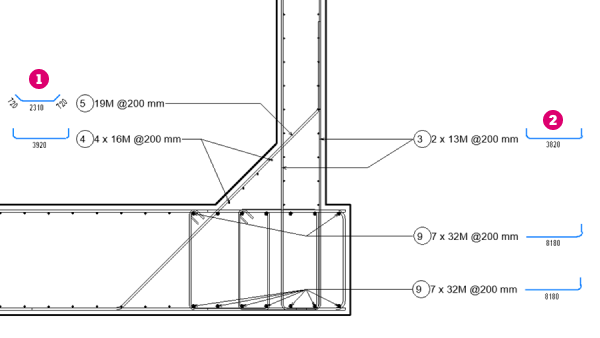
放置有多重引線的示意彎鉤詳圖
- 在「標註」頁籤
 「符號」面板中,按一下
「符號」面板中,按一下  (彎鉤詳圖)。
(彎鉤詳圖)。
- 從「修改 | 放置彎鉤詳圖」頁籤
 「類型」面板中選取
「類型」面板中選取  (示意圖)。
(示意圖)。
- 按一下以在「主體」面板中啟用
 (「加入/移除主體」)
(「加入/移除主體」)  。
。
- 選取一條鋼筋,然後按一下以放置示意彎鉤詳圖。您也可以在放置期間編輯引線可見性。
- 選取要加入引線的其他鋼筋
 。
。
- 在空白處按一下,以完成放置示意彎鉤詳圖。現在,您可以重複步驟 4 到 6,以建立更多示意彎鉤詳圖。
- 再次在空白處按一下,按一下「修改」或按 Esc 以完成放置。
註: 將游標懸停在鋼筋上時按 Tab 鍵,以亮顯該鋼筋集中的所有鋼筋,然後按一下滑鼠,即可將這些鋼筋加入至示意彎鉤詳圖做為主體。或者,您也可以使用窗選或框選來加入鋼筋,或按住 Shift 並選取,以移除鋼筋。
對於既有的示意彎鉤詳圖,選取示意彎鉤詳圖,然後按一下「修改 | 放置彎鉤詳圖」頁籤  「主體」面板中的
「主體」面板中的  (「加入/移除主體」),即可加入或移除鋼筋。
(「加入/移除主體」),即可加入或移除鋼筋。
您可以選取示意彎鉤詳圖,並在「修改 | 彎鉤詳圖」頁籤  「引線」面板中選擇其中一個選項來編輯引線的可見性
「引線」面板中選擇其中一個選項來編輯引線的可見性  。選項包括顯示所有引線、僅顯示一條引線、不顯示引線或選擇要顯示的引線。
。選項包括顯示所有引線、僅顯示一條引線、不顯示引線或選擇要顯示的引線。
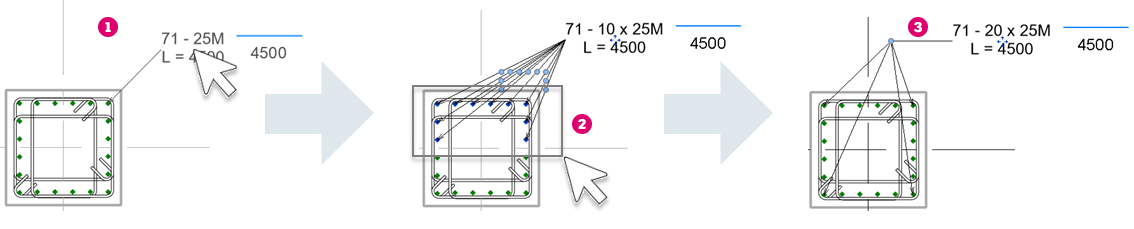
 「引線」面板中選擇其中一個選項來編輯引線的可見性
「引線」面板中選擇其中一個選項來編輯引線的可見性  。選項包括顯示所有引線、僅顯示一條引線、不顯示引線或選擇要顯示的引線。
。選項包括顯示所有引線、僅顯示一條引線、不顯示引線或選擇要顯示的引線。
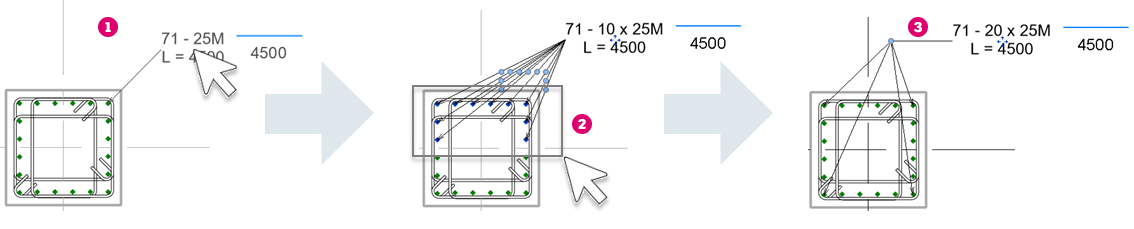
請參閱放置有多重引線的標籤。
示意彎鉤詳圖比例調整
至少有一個角度並非 90 度的鐙筋和鋼筋造型會等比例調整彎鉤詳圖幾何圖形  ,而區段間具有 90 度角且型式設為標準的鋼筋造型會非等比例調整 (x、y 比例不同)
,而區段間具有 90 度角且型式設為標準的鋼筋造型會非等比例調整 (x、y 比例不同)  。
。
彎鉤詳圖的方位與鋼筋造型族群相同,可旋轉正負 90 度,以便更好地容納在指定寬度與高度定義的方塊內。